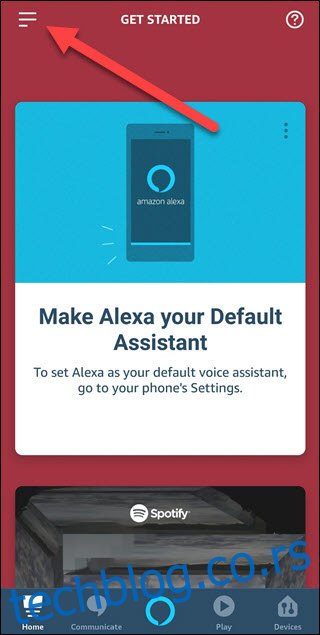Буђење може бити тешко, али Алека га може олакшати. Алека вас неће учинити мање поспаним или извући из кревета, али може учинити вашу јутарњу рутину много ефикаснијом.
Преглед садржаја
Рутине за време, саобраћај, светла и одлагање
Ако сте као многи људи, пробудите се (на крају), покушате да ухватите неке вести, проверите е-пошту, обуците се, схватите временске прилике и услове у саобраћају и попијете кафу (можда чак и доручак!) пре него што кренете на посао! . Много тога треба да се уради и вероватно неће помоћи ни то што сте притиснули дугме за одлагање три или четири пута — иако сте се јуче заклели да је то био последњи пут да бисте то поновили.
Шта ако бисте барем могли да учините своја јутра продуктивнијима? Уместо да морате да вадите телефон да бисте проверили вести, затим временску прогнозу, а затим саобраћај, могли бисте да имате рутину да се побрине за све то. Ако имате технологију паметног дома, можете чак размислити о рутинама да бисте укључили светла, упалили апарат за кафу и загрејали (или охладили) кућу. Уз неколико одложених рутина, можете чак и полако покретати светла, попут сата за излазак сунца.
Ако желите да одете корак даље, можете додати Ецхо дугмад у своје рутине и дати вам физички објекат за шамар који ће одложити Алеку, попут старих будилника. Показаћемо вам како да саставите неке јутарње рутине како бисте устајање из кревета учинили подношљивијим — или барем уштедели себи мало времена ујутру.
Спајање рутине
Креирање јутарњих рутина пратиће сличне кораке као и све друге рутине које сте креирали. Отворите апликацију Алека, а затим додирните мени за хамбургер.
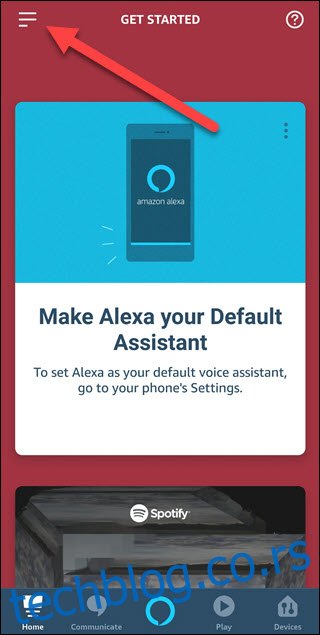
Додирните „Рутине“.
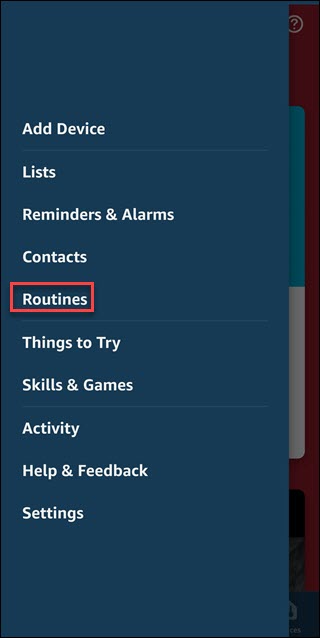
Додирните дугме Плус (+) у горњем десном углу да бисте креирали нову рутину.
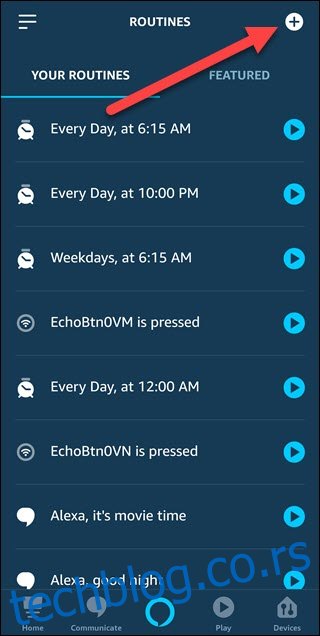
Додирните симбол плус са десне стране „Када се ово догоди“.
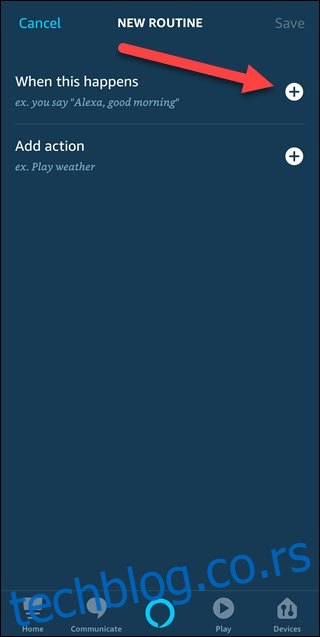
Додирните „Распоред“.
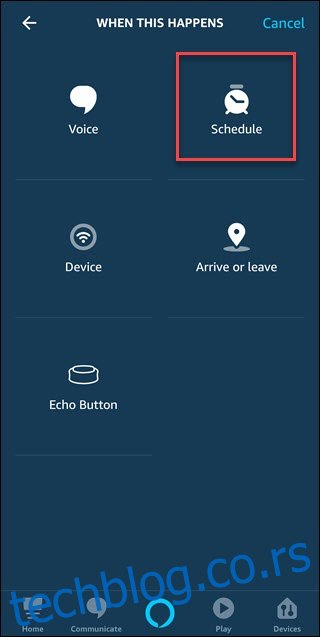
Додирните „Изабери“ десно од „У време“.
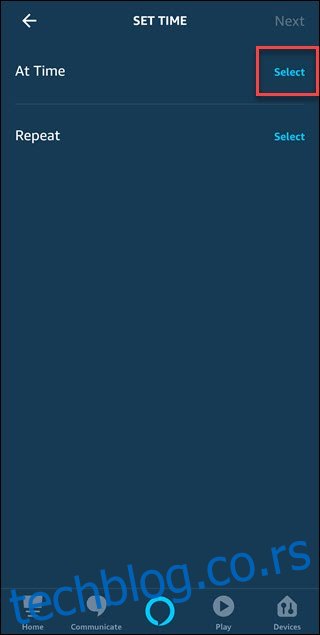
Одаберите жељено време почетка. У овом случају, иако желимо да се потпуно пробудимо у 6:30 ујутру, изабраћемо 6:00 да бисмо могли полако да укључимо светла. Додирните „Изабери“ десно од „Понови“.
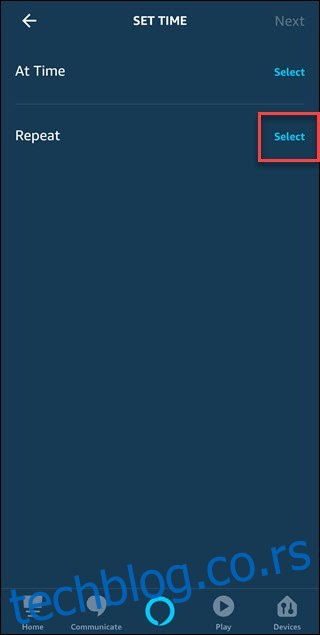
Изаберите дане када желите да се рутина активира. Ако радите од понедељка до петка, можете изабрати радним данима. Затим додирните „Готово“.
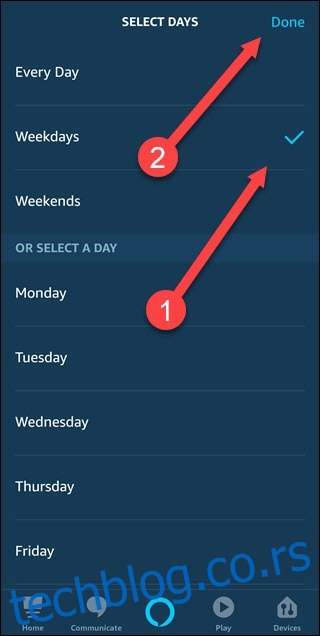
Додирните „Даље“ у горњем десном углу.
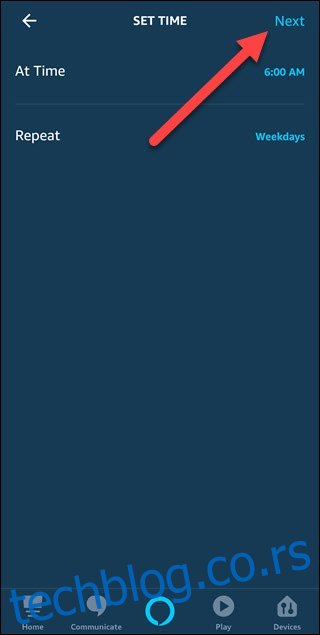
Додирните симбол плус са десне стране „Додај радњу“.
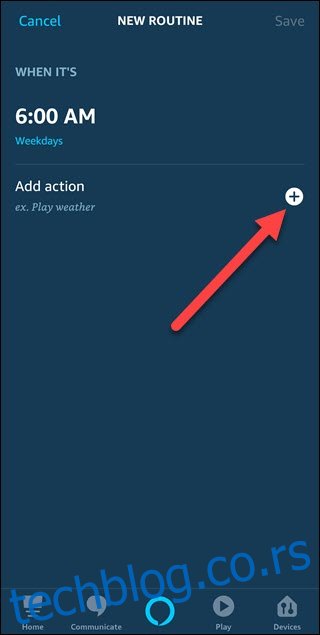
Додирните „Паметна кућа“ да бисте контролисали паметне кућне уређаје. Демонстрираћемо како да укључите паметна светла као што су Пхилипс Хуе или ЛИФКС сијалице.
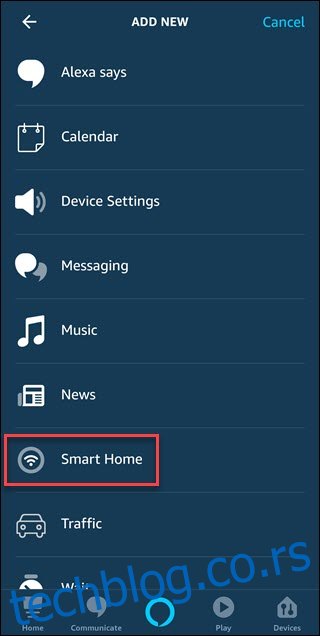
Додирните „Контролни уређај“ да укључите једну сијалицу или додирните „Контролна група“ да укључите групу светала које сте поставили у својој спаваћој соби.
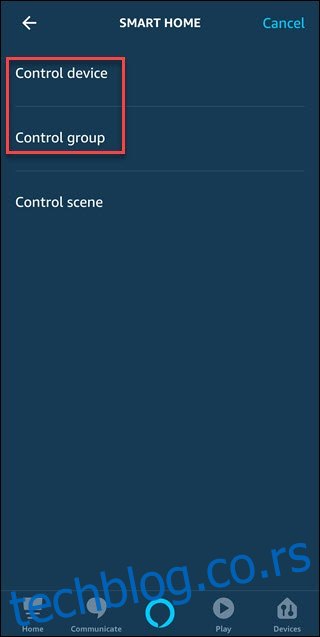
Додирните име паметног светла или групе коју желите да укључите.
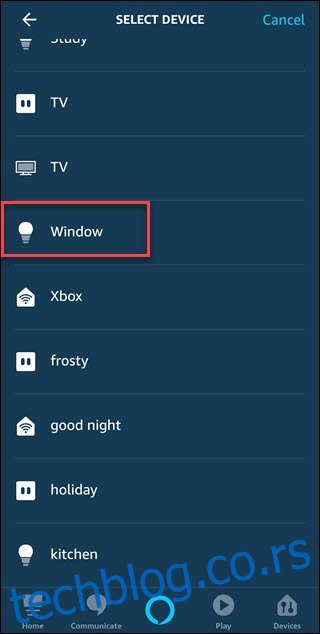
Додирните „Осветљеност“ и спустите клизач на 5%. Ово прво укључује ваше светло на 5% осветљености, а ми ћемо постепено повећавати његову осветљеност одатле. Затим додирните „Даље“ у горњем десном углу.
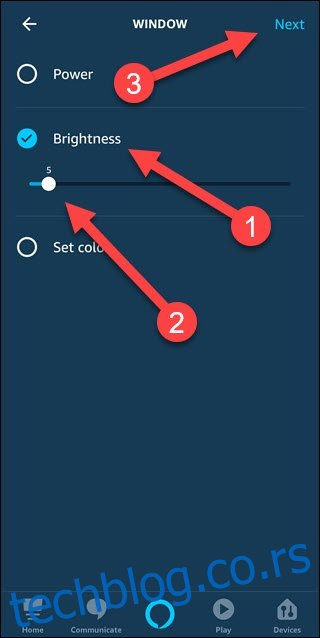
Додирните „Додај радњу“.
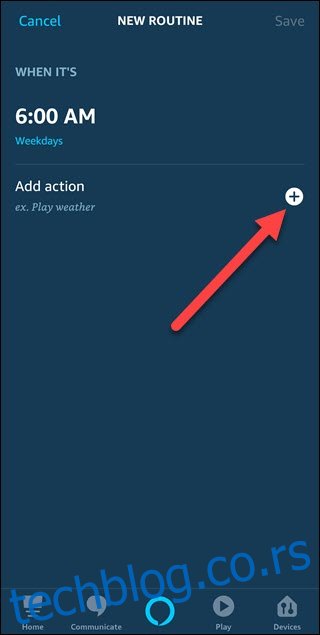
Додирните „Чекај“.
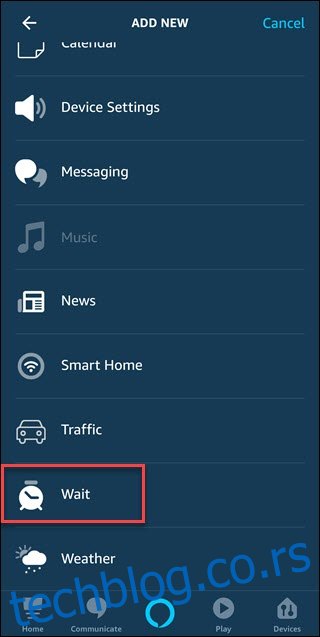
Промените трајање на шест минута, а затим додирните „Даље“. Алека ће сачекати оволико минута пре него што изврши следећу радњу коју конфигуришете.
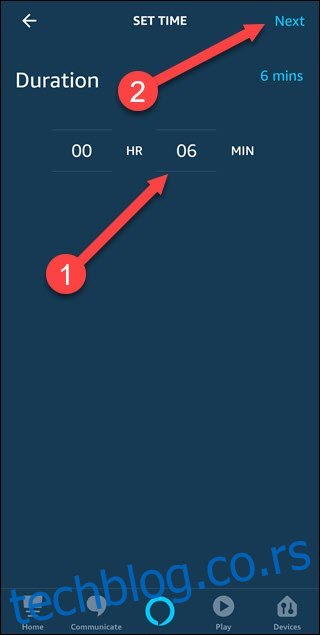
Поновите ове кораке да бисте додали исто паметно светло и радње чекања, повећавајући осветљеност паметног светла у корацима од 20% сваки пут док не дођете до 6:30 ујутро и 100% осветљености.
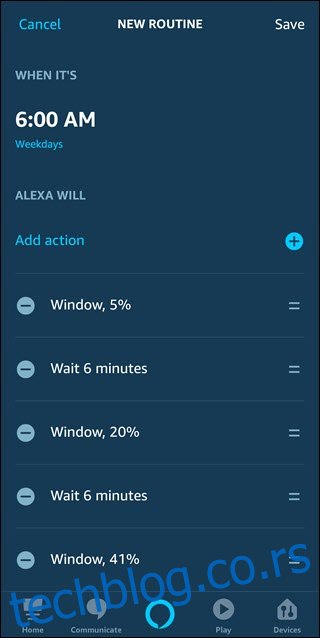
Додирните „Додај радњу“.
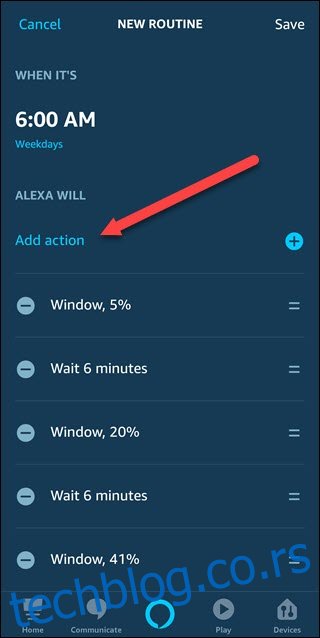
Додирните „Алекса каже“. Ова категорија такође укључује радње попут певања песме или причања забавне чињенице. Користићемо јутарњи поздрав.
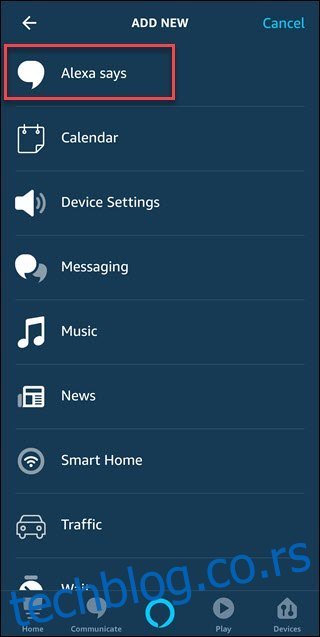
Додирните „Добро јутро“. Ова акција доводи до тога да вас Алека поздрави ујутру и Амазон каже да би требало да понуди забавну чињеницу — али је још нисмо чули.
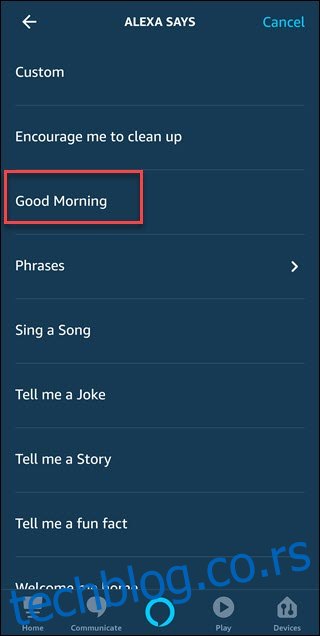
Додирните „Даље“ у горњем десном углу.
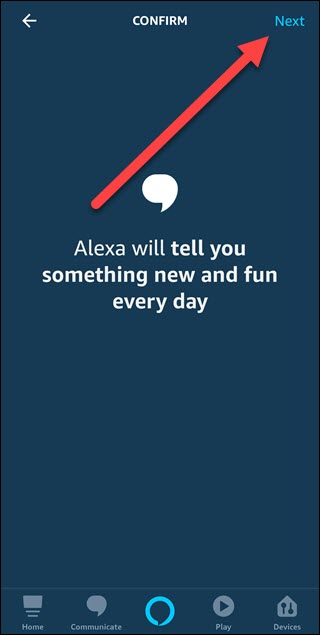
Додирните „Додај радњу“.
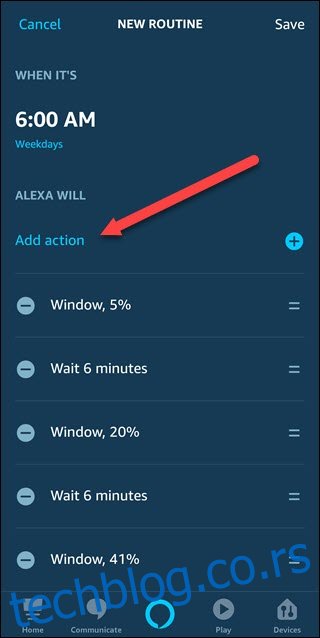
Додирните „Време“ да бисте чули временску прогнозу за вашу локалну област.
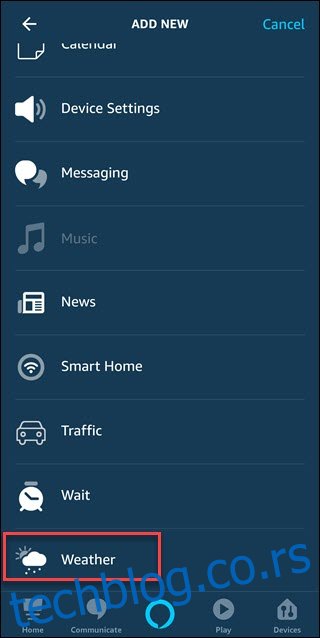
Додирните „Даље“ у горњем десном углу.
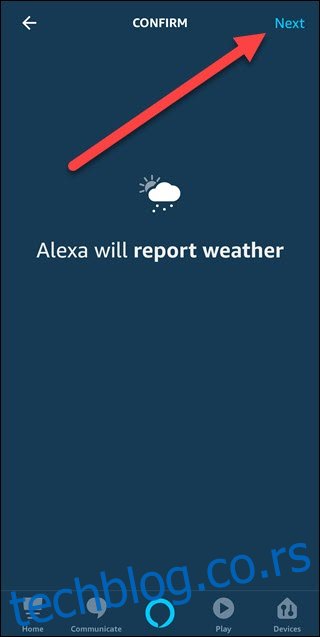
Додирните „Додај радњу“.
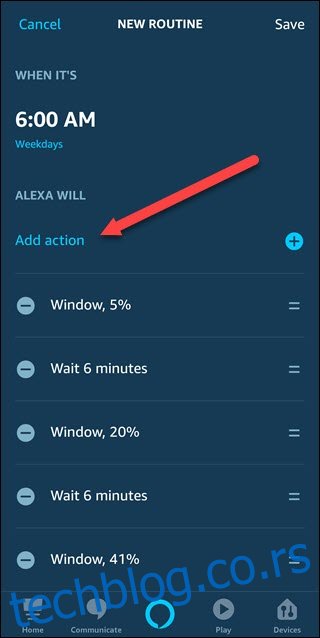
Додирните „Саобраћај“. Ако још нисте подесили опције саобраћаја, требало би и то да урадите.
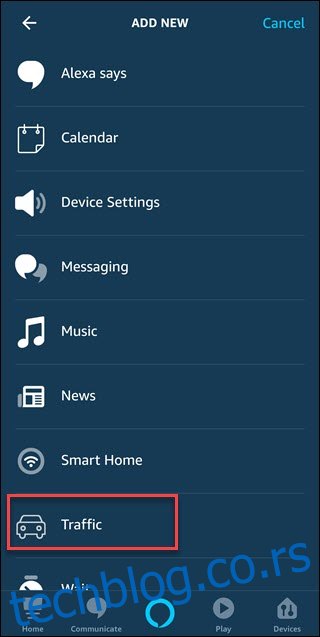
Додирните „Даље“ у горњем десном углу.
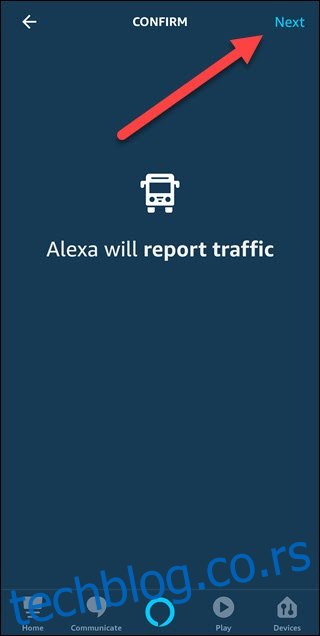
Додирните „Додај радњу“.
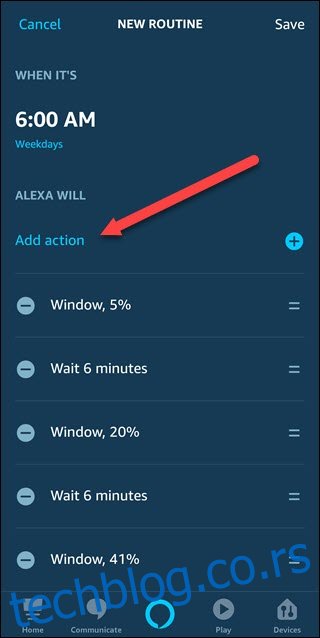
Додирните „Музика“ да би Алека пуштала музику са сервиса као што је Пандора или Амазон Мусиц.
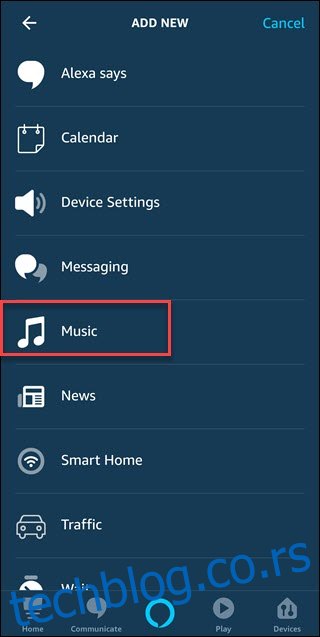
Унесите име песме или листе песама које желите, а затим додирните „Изаберите провајдера“ и изаберите добављача као што је Спотифи или Амазон Мусиц. Затим додирните опцију тајмера да бисте поставили временско ограничење (ако сте изабрали листу песама). Алека ће престати да пушта музику након било којег временског ограничења које одаберете. У супротном, репродуковаће се до краја листе за репродукцију или је искључите.
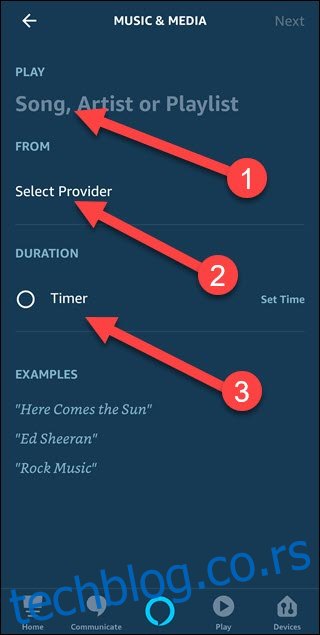
Додирните „Даље“ у горњем десном углу.
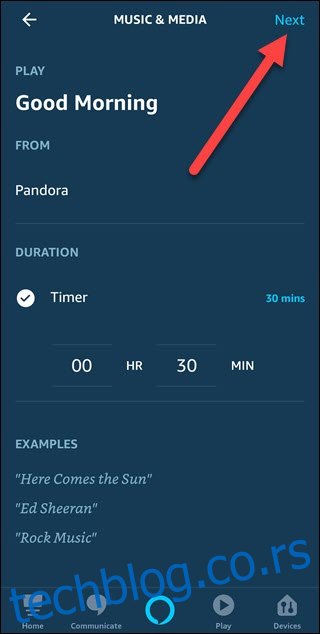
Проверите да ли су све ваше рутинске радње правилно поређане, оне ће се изводити једна за другом. Ако је нешто на погрешном месту, додирните и држите две линије на десној страни радње, а затим га превуците горе или доле. Када је све исправно, додирните „Сачувај“ да бисте довршили креирање рутине.
А сада имате рутину која ће полако подизати светла, дати вам временску прогнозу, информације о саобраћају и пуштати музику за почетак дана. Можете да промените појединачне детаље, додате друге опције паметног дома или пуштате вести уместо времена. Али шта је када треба да одложите? Ако имате Амазон Ецхо дугме, можете креирати рутину која га претвара у дугме за одлагање.
Подешавање дугмета за одлагање еха
Затим ћемо подесити дугме за одлагање. Ово технички може да функционише са било којом рутином која пушта звук, али добро функционише са вашим јутарњим рутинама које преносе вести или музику. Овај водич претпоставља да сте већ упарили Ецхо дугмад. Ако нисте, имамо згодан водич који вас води кроз процес.
Креирајте нову рутину као и раније. Након што додирнете симбол плус са десне стране „Када се ово догоди“, изабраћете дугме Ецхо.
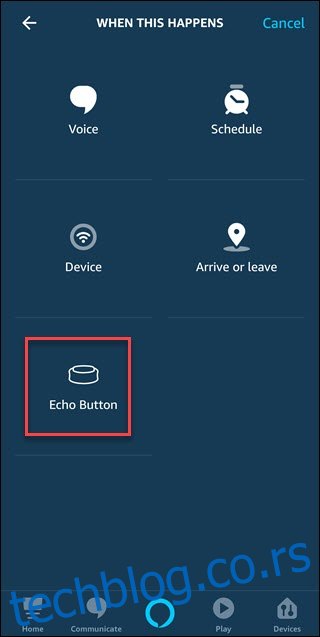
Када се то од вас затражи, притисните физичко дугме Ецхо које желите да користите, а затим додирните „Додај“.
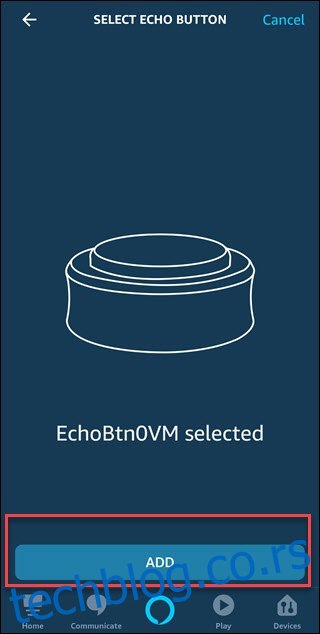
Додирните симбол плус са десне стране Адд ацтион.
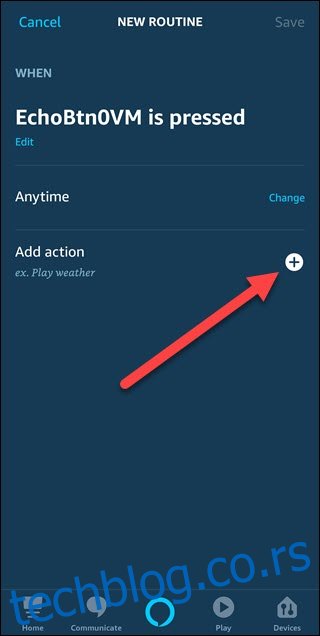
Изаберите „Подешавања уређаја“.
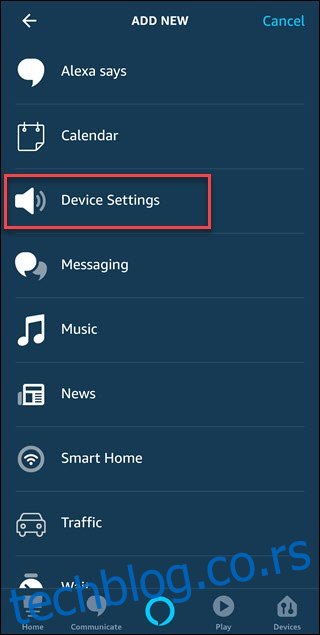
Изаберите „Заустави јачину звука“.
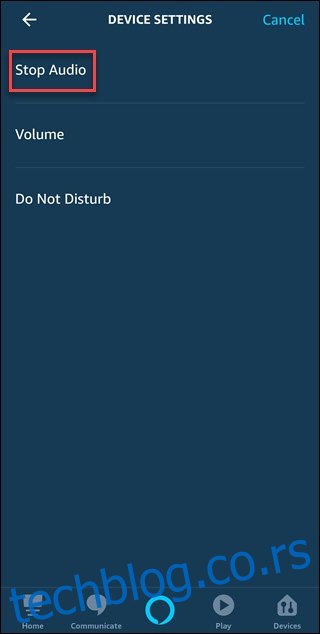
Ако је дугме упарено са Ецхо-ом који користите за јутарње рутине, оставите „Повезани уређај“ означено. У супротном, проверите тачан Ецхо. Затим додирните „Даље“.
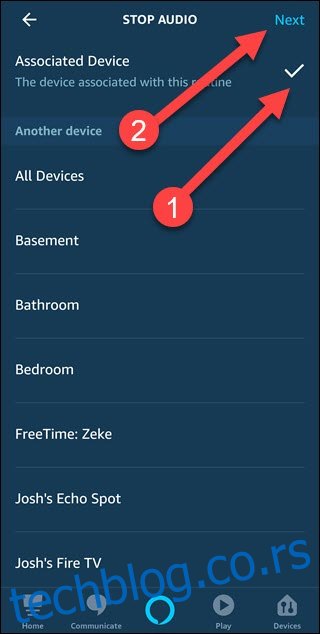
Додирните „Даље“.
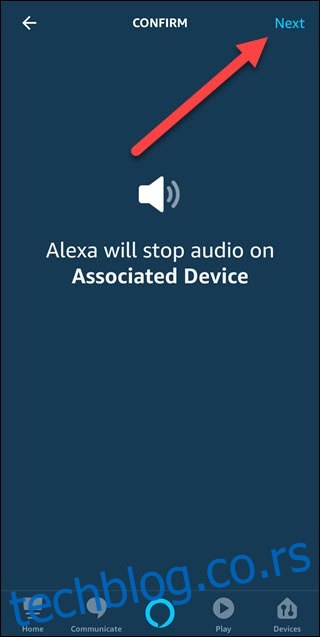
Ипак нам је потребна музика поново, па ћемо додати одложену акцију за пуштање музике. Додирните „Додај радњу“.
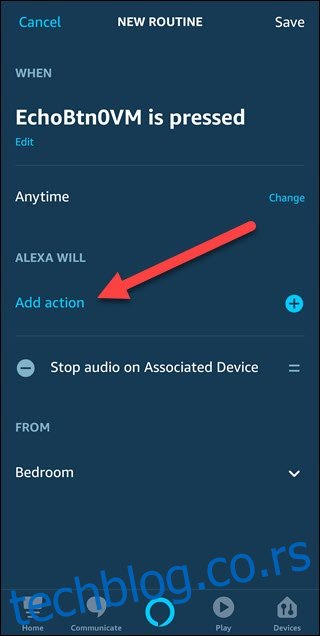
Изаберите опцију „Чекај“.
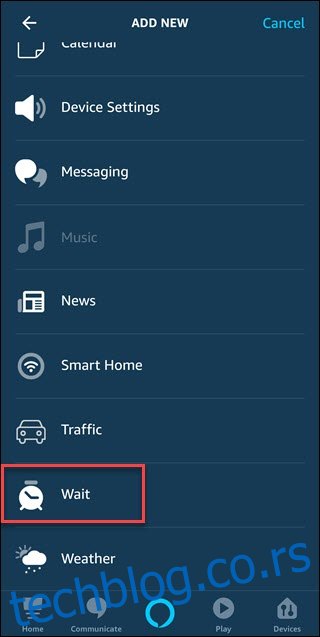
Изаберите време за које желите да одложите, на пример 10 минута. Затим додирните „Даље“ у горњем десном углу.
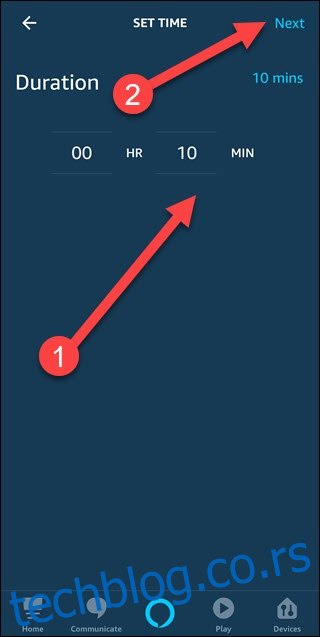
Сада када имамо одлагање чекања, морамо поново да покренемо музику. Додирните „Додај радњу“.
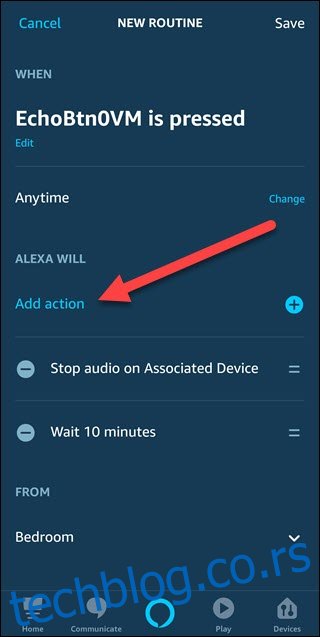
Изаберите опцију „Музика“.
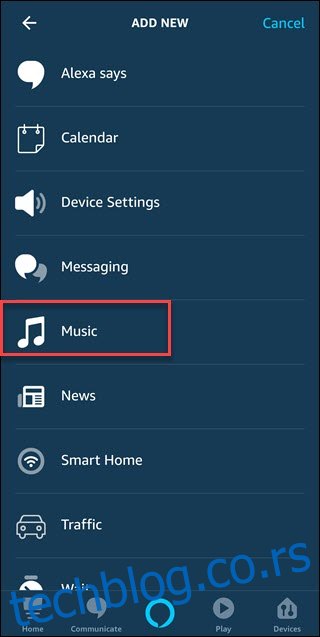
Користите исте опције музике, провајдера и тајмера које сте одабрали за своју јутарњу рутину.
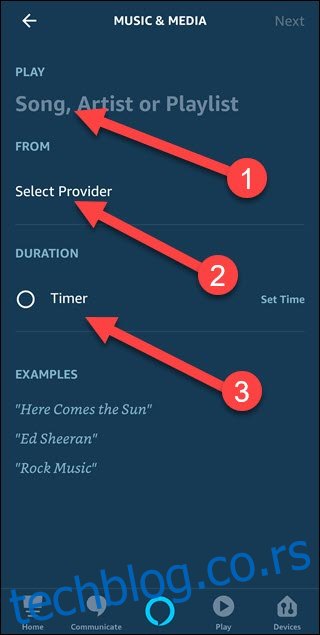
Затим додирните „Даље“ у горњем десном углу.
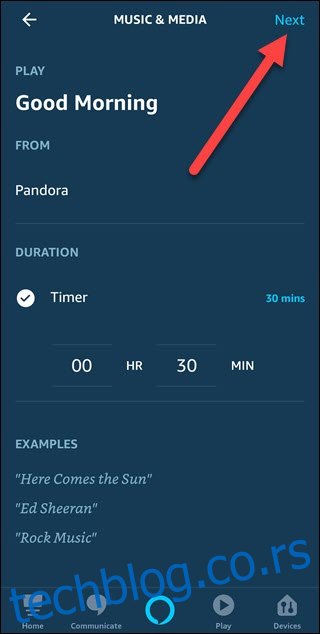
Ако желите да ограничите могућност одлагања изнова и изнова, ево опционог корака да дозволите да ово функционише само једном. Додирните опцију „Промени“ десно од Било када.
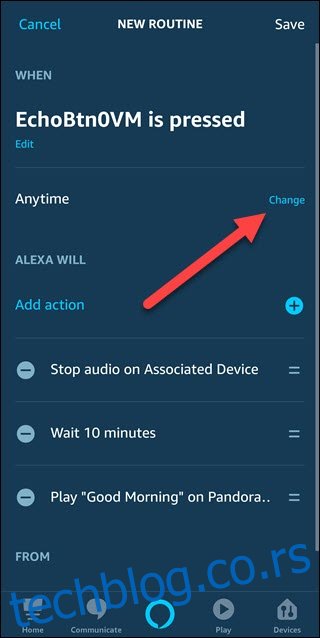
Проширите одељак „Суппресс Фор“ и изаберите „1 сат“. Затим додирните „Даље“.
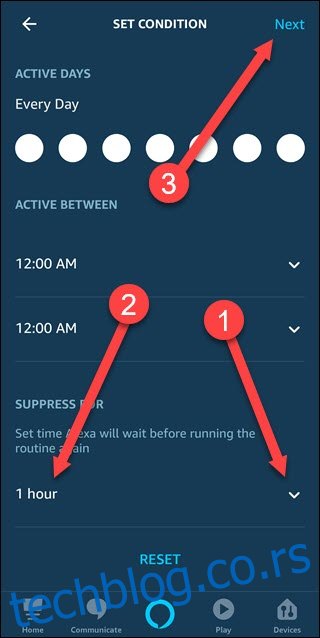
Сада додирните „Сачувај“ да бисте завршили креирање ове рутине. Сада ујутру, ако притиснете дугме за одлагање, оно ће паузирати музику на десет минута, а затим је поново покренути.
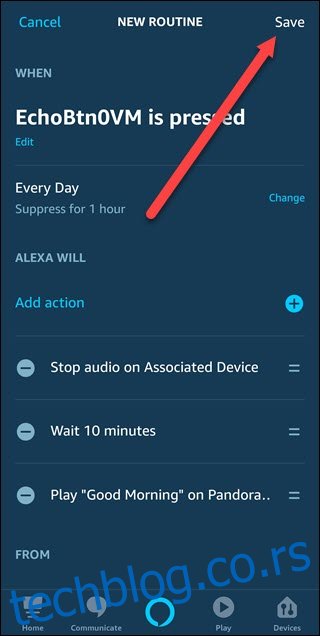
Можете да промените неке од ових варијабли како би одговарале вашим потребама, али коришћење рутина ће учинити јутра лакша – ако не и срећна.